「Ustreamのことを聞いたことがありますか?Ustreamは、様々な音楽ライブパフォーマンスとラジオ番組を提供するサービスです。最近、好きなライブビデオストリーミングを見つけて、そのファイルから音声を抽出して、MP3に変換したいと思います。具体的な方法を教えてください。」
Ustreamとは?
2007年に設立されたUstream.tvはライブショーをストリーミング&放送する人気サイトです。ニュース、スポーツ、ミュージック、教育、ゲームなど様々なチャンネルがあり、多くのユーザーに好かれています。UstreamビデオをMP3オーディオに変換して、コンピューターに保存したいユーザーは少なくないと思います。そうしたら、いつでも見られるようになります。こういうとき、UstreamビデオをMP3に変換するソフトが必要です。
Leawo HD動画変換プロでUstreamビデオをMP3に変換
UstreamビデオをMP3に変換するソフトと言えば、ユーザーフレンドリーで操作簡単なLeawo HD動画変換プロを言及しなければなりません。UstreamビデオをMP3に変換できる上、様々なビデオ/オーディオフォーマットを編集できます。それに、Leawo HD動画変換プロは180種類以上のビデオとオーディオの相互変換をサポートできます。例えば、MP4をAVI、MP3に、MOVをMP3に、AACをMP3に変換できます。6Xの変換スピードと100%の品質維持の特徴を持って、最高のUstreamビデオをMP3に変換するソフトを言われています。Leawo HD動画変換プロでUstreamビデオをMP3に変換するプロセスは下記のようです。
Leawo YouTubeダウンロード及びほかのソフトと同様に、Leawo HD動画変換プロもLeawo Pro.Mediaの一部です。Leawo Pro.Meidaをダウンロード&インストールすると、まずLeawo YouTubeダウンロードでUstreamビデオをダウンロードして、それからLeawo HD動画変換プロでUstreamビデオをMP3に変換します。具体的な手順は下記のようです。

ステップ1:Ustreamビデオを変換ソフトに追加。
「ビデオを追加」をクリックし、ダウンロードしたUstreamビデオを変換ソフトにインポートしてください。ビデオを直接にプログラムにドラッグしてもいいです。

ステップ2:MP3を出力形式に設定。
青い「変換」ボタンの隣のドロップダウンボックスをクリックし、「変更」を押して、パネルにアクセスしてから、「フォーマット別」でMP3を出力形式に指定してください。

ステップ3:パラメーターを設定。
ドロップダウンボックスに戻って、「編集」をクリックすると、出力オーディオファイルのパラメーターを設定できるパネルに入ります。
ステップ4:保存先を指定。
パラメーターを設定してから、メインパネルに後退して、青い「変換」ボタンをクリックすると、出力ファイルの保存先を指定できるサイドバーがポップアップします。

ステップ5:UstreamビデオをMP3に変換。
サイドバーの下部の「変換」ボタンをクリックすると、変換ソフトはUstreamビデオをMP3に変換し始めます。数分間でターゲットファイルを出力できます。

Leawo Music RecorderでUstreamビデオをMP3に変換
Leawo HD動画変換プロのほか、Leawo Music Recorderも変換ソフトとして使われます。使いやすくて素晴らしい音楽録音ソフトとして、Leawo Music Recorderは品質を損なうこともなく任意のソースからの音楽とオーディオを録音できます。例えば、内蔵スピーカー、PCオーディオ、YouTube、Spotify、AOL Music、Last.fm等のオンライン音楽ソースをMP3或いはWAV形式で保存できます。もちろんUstreamビデオをMP3に変換することも堪能です。Leawo Music Recorderを立ち上げて、メインインターフェースに入ってから、下記の手順に従ってください。
ステップ1: メインインターフェースの「音源を選択」アイコンをクリックし、「スピーカーの音声を録音」オプションを押して、オーディオソースを選択してください。
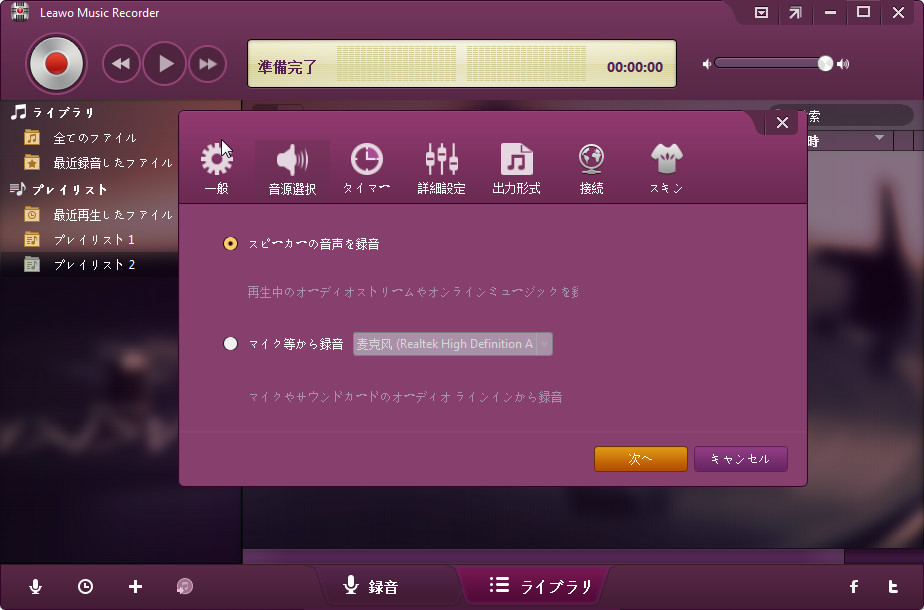
ステップ 2: 「出力形式」オプションをクリックし、「MP3」を出力形式に選択してください。

ステップ 3: 赤い「録音開始」ボタンをクリックし、録音を始めてください。それから、Ustreamビデオを再生してください。Leawo Music RecorderはUstreamビデオをMP3に変換し始めます。

KeepVidでUstreamビデオをMP3に変換
MP3プレーヤーで再生するために、Ustreamビデオからオーディオを抽出したい時、UstreamビデオをMP3に変換することをお勧めします。KeepVid Proはこの任務を達せる有力ソフトです。KeepVid Proは殆どの人気ビデオサイトからビデオをダウンロードでき、指定するフォーマットに変換できます。操作手順は下記のようです。
ステップ 1: Keepvid Proをパソコンにダウンロード&インストールした後、ブラウザを再起動する必要があります。再起動した後、KeepVid Proはブラウザにプラグインをインストールします。
ステップ 2: ダウンロードしたいビデオを再生。「ダウンロード」アイコンをクリックし、解像度も設定してください。
ステップ 3: ダウンロード開始。KeepVid Proインターフェースの「ダウンロード中」タブでダウンロードされているビデオのプログレスバーをチェックでき、それに「ダウンロード完了」タブでダウンロードされたビデオを見つけられます。
また、Ustreamビデオのリンクをコピーしてもいいです。「ここにダウンロードしたい動画のリンクを貼り付けてください」の後ろの逆三角形をクリックし、また「MP3をダウンロード」をクリックしてください。Ustreamビデオは直ちにMP3形式でダウンロードされます。
要するに、UstreamビデオをMP3に変換するにはいくつの方法があります。上記でご案内した三つの変換ソフトともUstreamビデオをMP3に変換できる人気ソフトです。好きなように選択してください。